Neste post você aprenderá a utilizar o Construtor de Tema do Elementor, vamos mostrar aqui como adicionar ou editar uma página personalizada para seu rodapé utilizando Elementor Pro.
Para verificar se existe algum modelo de rodapé adicionado pelo seu tema e publicado em seu site WordPress acesse Modelos > Theme Builder e clique na aba Footer, caso tenha algum modelo criado ou publicado será mostrado na listagem desta página. Caso tenha, para editar clique no titulo do modelo publicado.
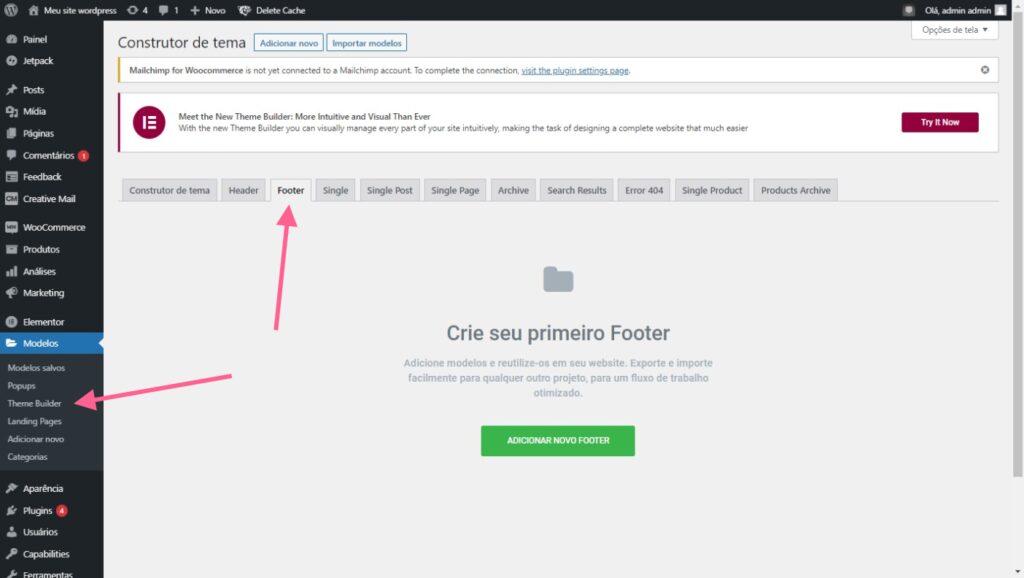
Pra criar um novo modelo e aplica-lo em seu site clique em Adicionar Novo Footer no centro da página ou no topo da página.
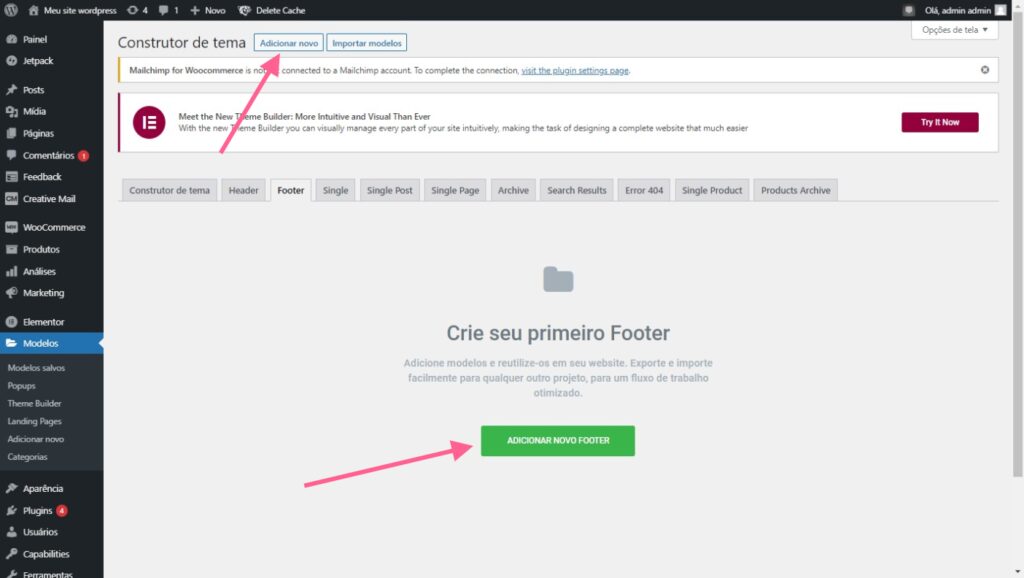
No campo Selecione um tipo de modelo em que você deseja trabalhar, escolha a opção Footer, no campo abaixo informe um nome para o seu modelo, o nome é muito importante para buscar seu modelo depois. feito isso, clique em Criar Modelo.
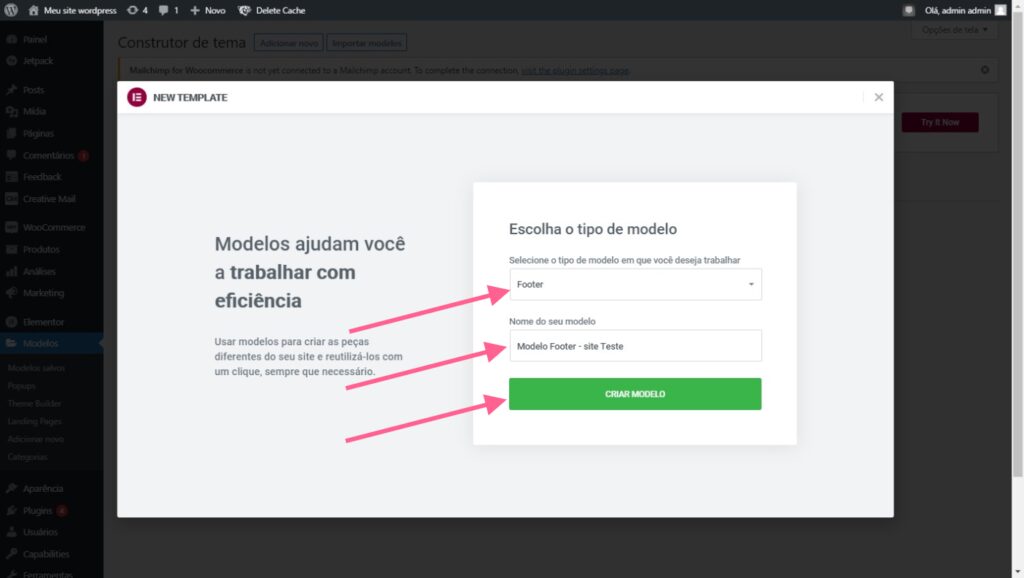
No próximo passo você deve escolher um modelo para começar a criar, todos os modelos podem ser editados depois, colocando os seus links de páginas ou posts, no meu exemplo escolherei o modelo 6. Basta clicar sobre o modelo.
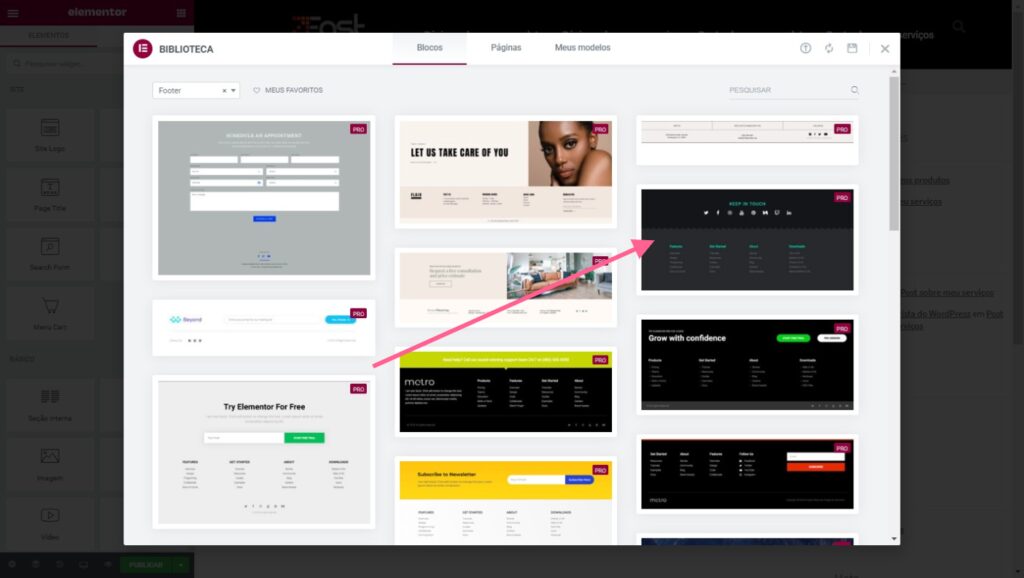
Clique sobre o modelo desejado, após clique no botão Inserir.
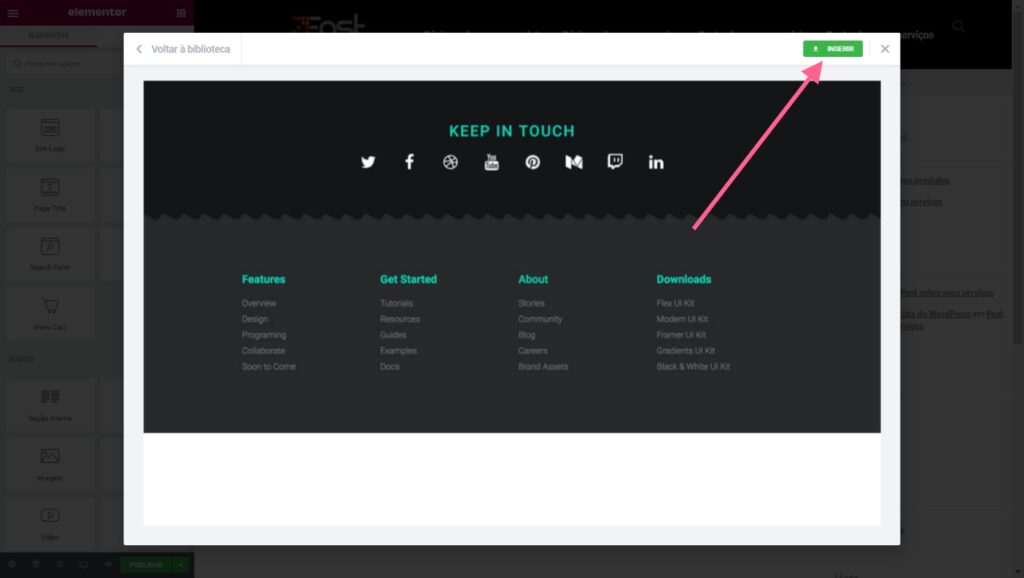
Para editar os elementos da página basta clicar sobre os itens.
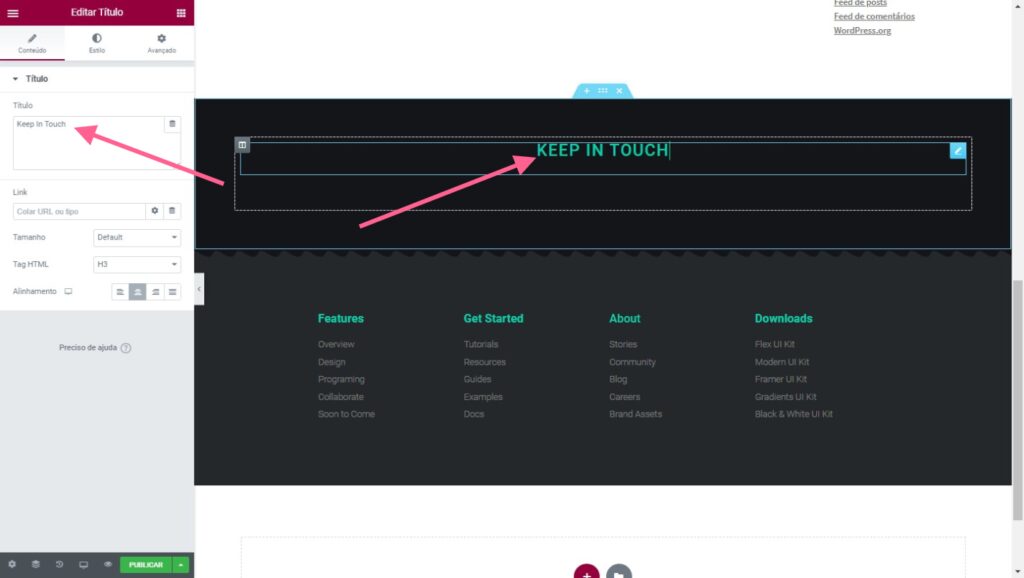
Os link abaixo também são editáveis, basta clicar sobre o item, você pode também arrasta-lo para a posição que você quiser.
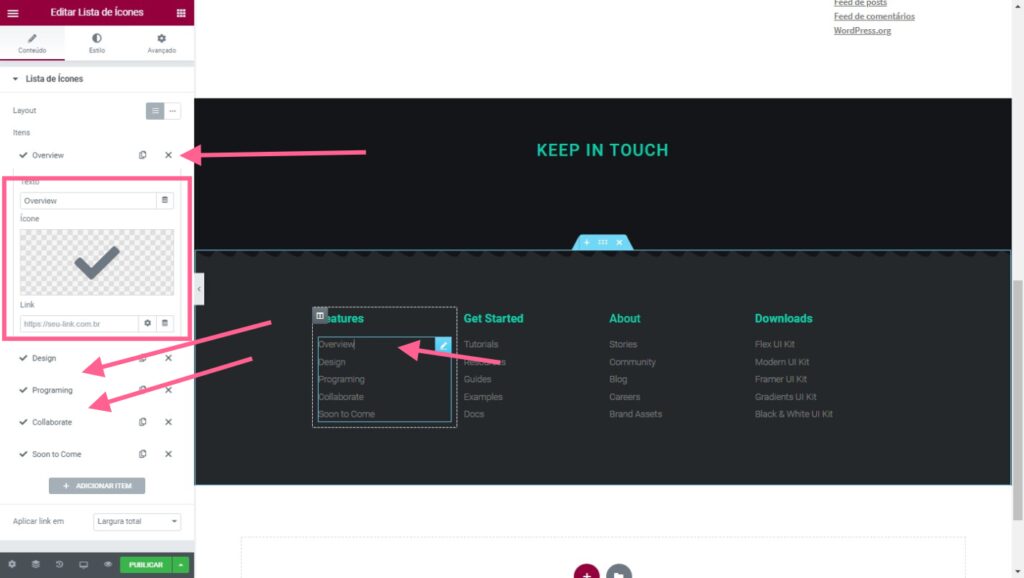
Quando você acabar de editar seu rodapé basta publicá-lo, para isso clique no botão em verde abaixo da tela escrito Publicar.
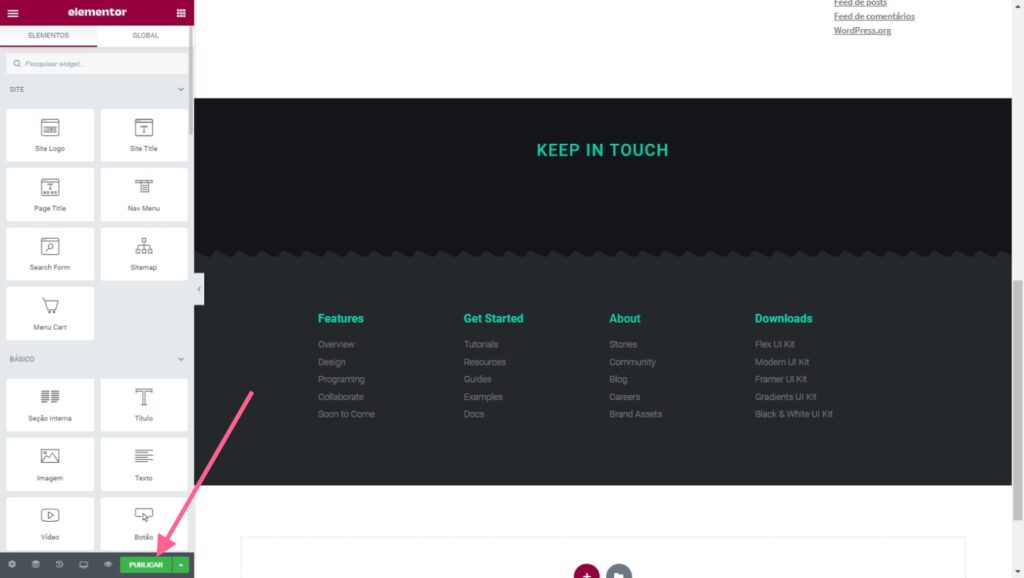
Agora, clique em Add Condition escolha a condição de Entire Site. Após isso clique em Save & Close.
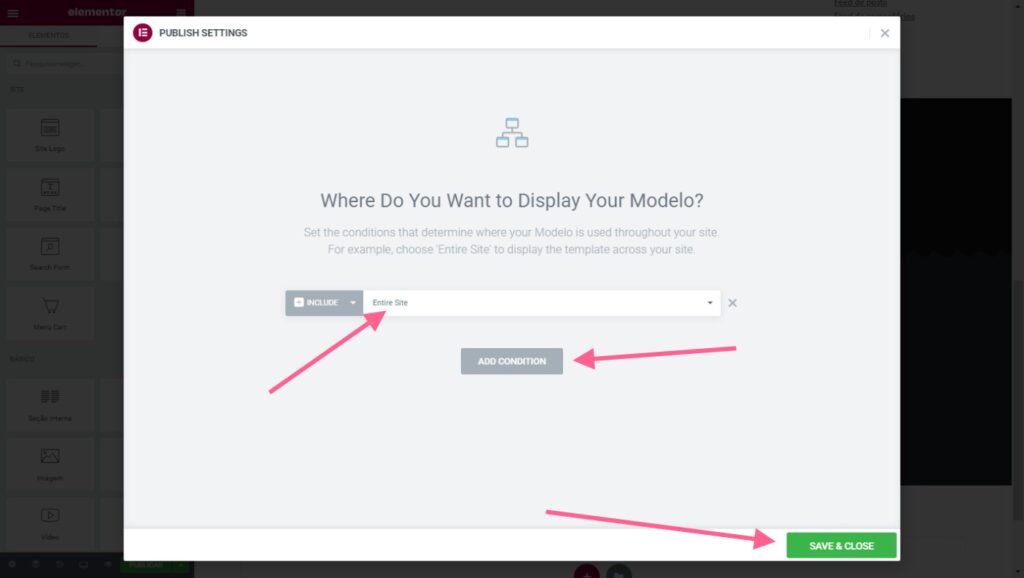
Pronto, seu modelo de rodapé já esta disponível em seu site.
Caso utilize o plugin de cache recomendado por nós WP Fastest Cache, faça a limpeza de cache após qualquer mudança, veja no link abaixo como fazer a limpeza.
Como limpar Cache do WordPress utilizando o plugin WP Fastest Cache



